Plug & Play eines neuen Geräts in Ihren Windows-PC undEs wird den richtigen Treiber dafür finden und installieren. Dies passiert meistens, aber dann gibt es immer Ausnahmen, wenn Windows nicht den richtigen Treiber für Geräte findet, die selbst von den beliebtesten Herstellern hergestellt wurden. Die Gründe dafür können zahlreich sein, aber am Ende zählt nur eines; wie reparierst du das Wie installiere ich Treiber, die Windows nicht installieren konnte? Die Lösung ist sehr einfach und erfordert keine Apps.

Ich persönlich habe dieses Problem erfahren, nachdem ichDas aktivierte USB-Debugging auf meinem Nexus 5 und einem der Treiber für das Mobilteil konnte nicht installiert werden, da Windows es nicht finden konnte. Hier ist meine Arbeit, die für nahezu alle fehlgeschlagenen Treiberinstallationen funktioniert, wenn Sie den ersten Schritt überwinden.
Finden Sie die Treiber, die Sie benötigen
Um den Treiber zu installieren, müssen Sielade es herunter. Aus dem einen oder anderen Grund kann Windows nicht den richtigen finden, dies bedeutet jedoch nicht, dass der Gerätehersteller keine Treiber für das Gerät veröffentlicht hat. Suchen Sie nach dem richtigen Treiber für Ihr Gerät und laden Sie ihn herunter. Der beste Ort, um nach dem neuesten stabilen Treiber zu suchen, ist die Website des Herstellers. Stellen Sie sicher, dass Sie das richtige für Ihr Modell herunterladen und herstellen. Wenn es als komprimierte Datei heruntergeladen wird, extrahieren Sie es. Es spielt keine Rolle, wo Sie die Treiberdateien extrahieren, obwohl Sie die Datei möglicherweise sichern möchten, falls Sie den Treiber in Zukunft deinstallieren und neu installieren müssen.
Connect & View-Treiberinformationen für Ihr Gerät
Verbinden Sie Ihr Gerät mit Ihrem Windows-PC und öffnen Sieder Geräte-Manager. Klicken Sie mit der rechten Maustaste auf Arbeitsplatz und wählen Sie Eigenschaften aus dem Menü. Klicken Sie im Eigenschaftenfenster in der linken Spalte auf Geräte-Manager. Da die Treiber für Ihr Gerät nicht installiert werden konnten, weiß Windows nicht, welche Art von Gerät Sie angeschlossen haben. Erweitern Sie Andere Geräte, auf denen Ihr Gerät aufgelistet wird. Windows hatte teilweise Erfolg bei der Installation der Treiber für mein Gerät, sodass es das Gerät relativ gut identifizieren kann. Es wird jedoch möglicherweise nur eine Serien- oder Modellnummer für Ihr Gerät angezeigt.
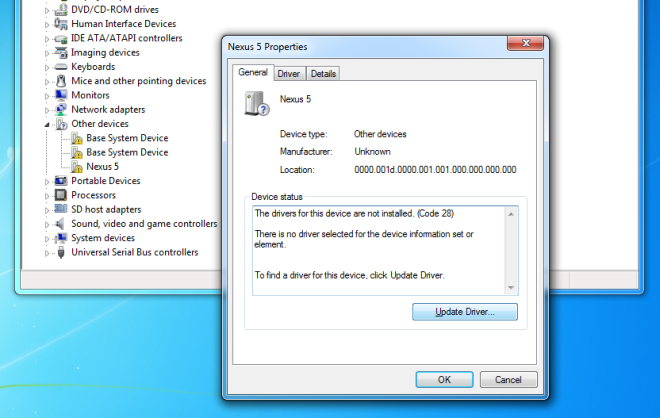
Installieren Sie den Treiber
Klicken Sie mit der rechten Maustaste auf Ihr Gerät im Geräte-Manager undWählen Sie Eigenschaften. Klicken Sie auf der Registerkarte "Allgemein" auf "Treiber aktualisieren" und wählen Sie die Option "Auf dem Computer nach Treibersoftware suchen". Navigieren Sie zu dem entpackten Ordner, der die gerade heruntergeladenen Dateien enthält, und stellen Sie sicher, dass Sie Unterordner einschließen. Lassen Sie Windows den Rest erledigen.
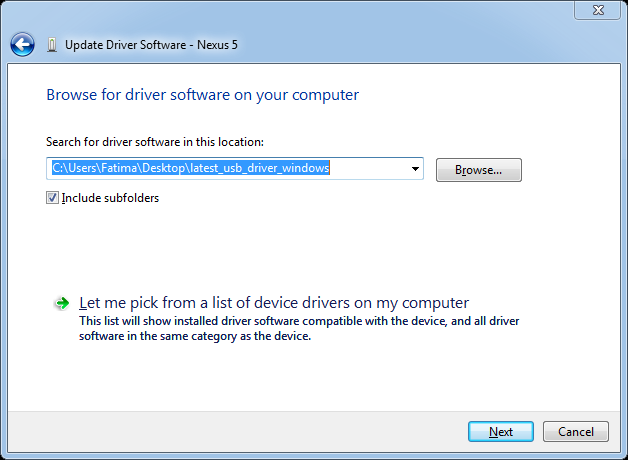
Wenn Ihr Gerät mit einer CD geliefert wurde, wählen Sie diesen Zeitpunkt ausAuswahl der Ordner, aus denen die Treiber installiert werden sollen. In den meisten Fällen müssen Sie den Geräte-Manager nicht durchlaufen, wenn Sie eine Installations-CD haben, da die Treiber als ausführbare Dateien geliefert werden, die installiert werden, wenn sie ausgeführt werden.













Bemerkungen